Poprawka: Discovery Plus nie działa na Vizio Smart TV
Miscellanea / / April 23, 2022
Vizio TV to jedna z niewielu marek, które wprowadziły na rynek swoje telewizory w bardzo przystępnej cenie i wyposażone w funkcje zapewniające doskonałą jakość obrazu. Jednak brakuje im high-endowego stylu niektórych innych producentów, ich system operacyjny jest czasami powolny i mniej bogate w funkcje niż u konkurencji, a ich telewizory często mają wiele wad, które mogą się pogorszyć czas.
Na przykład nie wiem dlaczego, ale aplikacja Discovery Plus nie działa na ich telewizorze Vizio dla niektórych użytkowników. No chociaż nie jest to do końca wina Vizio, ale jakoś będzie to przyczyną tego błędu.
W każdym razie, jeśli napotkasz ten problem, nie musisz się martwić, ponieważ po kilku badaniach nasz zespół znalazł kilka tymczasowych poprawek, które pozwalają rozwiązać ten błąd. Dlatego radzimy wykonać wymienione poniżej poprawki, aby pozbyć się problemu z niedziałającym Discovery Plus. Dlatego zacznijmy od nich:
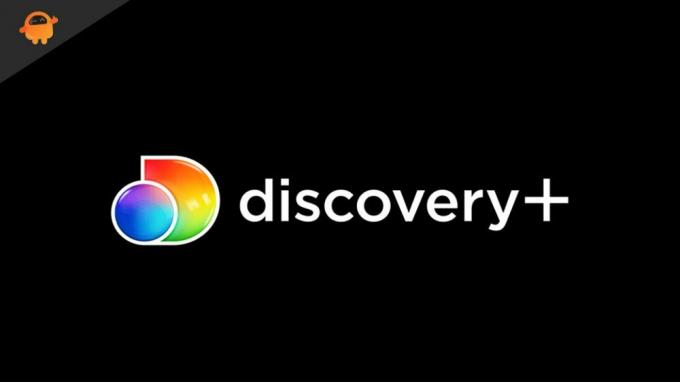
Zawartość strony
-
Jak naprawić Discovery Plus nie działa na Vizio Smart TV?
- Poprawka 1: Uruchom ponownie aplikację
- Poprawka 2: Uruchom ponownie urządzenie
- Poprawka 3: Ponownie zaloguj się na swoje konto
- Poprawka 4: Upewnij się, że kabel HDMI działa
- Sposób 5: Sprawdź swoje połączenie internetowe
- Poprawka 6: Sprawdź serwery
- Poprawka 7: Zaktualizuj system operacyjny telewizora
- Poprawka 8: Sięgnij do pomocy technicznej
- Z Biura Autora
Jak naprawić Discovery Plus nie działa na Vizio Smart TV?
Jeśli Twoje oczy szukają rozwiązania, które pomoże rozwiązać problem z niedziałającym programem Discovery Plus na telewizorze Vizio Smart TV, postępuj zgodnie z poprawkami wymienionymi w dalszej części tego przewodnika.
Poprawka 1: Uruchom ponownie aplikację
Początkowo musisz sprawdzić, czy aplikacja zacznie działać po ponownym uruchomieniu aplikacji na urządzeniu. Istnieje prawdopodobieństwo, że problem z aplikacją Discovery Plus zostanie automatycznie naprawiony, ponieważ wielu użytkowników wcześniej zgłaszało, że nie będą musieli robić nic poza ponownym uruchomieniem aplikacji. Dlatego wypróbuj to i sprawdź, czy to pomaga, czy nie.
Poprawka 2: Uruchom ponownie urządzenie
Jeśli już zrestartowałeś aplikację Discovery Plus na swoim urządzeniu i stwierdzisz, że nic się dla Ciebie nie zmieniło i nadal utknąłeś ten sam błąd, to istnieje możliwość, że niektóre pliki pamięci podręcznej mogą być przechowywane na Twoim urządzeniu, co uniemożliwia jego działanie odpowiednio.
W takiej sytuacji najlepszą opcją jest ponowne uruchomienie systemu w celu usunięcia tymczasowych plików pamięci podręcznej. Musisz więc spróbować ponownie uruchomić swój inteligentny telewizor Vizio, a następnie sprawdzić, czy problem zostanie automatycznie rozwiązany, czy nie.
Poprawka 3: Ponownie zaloguj się na swoje konto

Nadal utknąłeś z tym samym błędem? Cóż, są szanse, że poświadczenia konta mogą mieć pewne problemy, ponieważ ostatnio zmieniłeś hasło i zapomniałeś zaktualizować je na swoim telewizorze. Dlatego sugerujemy po prostu wylogować się ze swojego konta i ponownie zalogować się przy użyciu danych logowania do konta.
Reklamy
Teraz ponownie sprawdź, czy aplikacja Discovery Plus znów zaczęła działać, czy nie. Jednak wcześniej wielu użytkowników zgłaszało, że po ponownym zalogowaniu się na swoje konto problem zostaje automatycznie rozwiązany. Wypróbuj to i sprawdź, czy ci to pomaga, czy nie.
Poprawka 4: Upewnij się, że kabel HDMI działa
Czy sprawdziłeś kabel HDMI, czy działa, czy nie? Cóż, radzimy dokładnie sprawdzić kabel, ponieważ są szanse, że kabel HDMI może luźno przymocowany do telewizora lub ma nacięcia lub uszkodzenia, przez które urządzenie może nie działać odpowiednio. Więc po prostu sprawdź kabel, a jeśli okaże się, że twój kabel ma przecięcia lub uszkodzenia, pamiętaj o jego wymianie, ponieważ może to również spowodować coś poważnego.
Sposób 5: Sprawdź swoje połączenie internetowe
Ponieważ Discovery Plus to serwerowa platforma rozrywkowa; dlatego aktywne połączenie internetowe jest naprawdę ważne, aby nawiązać połączenie między urządzeniem a serwerem Discovery Plus. Upewnij się więc, że Twój internet działa poprawnie. Aby sprawdzić szybkość połączenia internetowego routera, musisz najechać kursorem na stronę testu szybkości Ookla i uruchomić tester szybkości.
Reklamy

Załóżmy jednak, że jeśli okaże się, że router / modem nie zapewnia odpowiedniej prędkości, pamiętaj, aby włączyć i wyłączyć router i sprawdzić, czy problem z Internetem został rozwiązany, czy nie. Tymczasem, jeśli Internet nadal nie działa, skontaktuj się z usługodawcą internetowym i poproś go o rozwiązanie problemu z połączeniem.
Poprawka 6: Sprawdź serwery
Bardzo ważne jest sprawdzenie, czy serwer Discovery Plus działa i nie ma żadnej bieżącej konserwacji. Ale jak poznasz tę rzecz? Cóż, to bardzo proste; wystarczy najechać kursorem na DownDetector/Discovery Plus. Teraz musisz sprawdzić, czy inni użytkownicy zgłosili ten sam problem w ciągu ostatnich 24 godzin. Musisz także upewnić się, że trafiłeś Mam problem z Discovery Plus. Dzięki tej akcji inni użytkownicy mogą również wiedzieć, że nie są jedynymi na tym świecie, którzy borykają się z tym problemem.

Co więcej, możesz również śledzić urzędników Discovery Plus na ich etykiecie na Twitterze, jeśli chcesz. Oficjalny zespół zawsze używa swojego konta na Twitterze, aby przekazać najnowsze informacje o problemie występującym w ich usłudze, w tym nadchodzących wydarzeniach, programach itp.
Poprawka 7: Zaktualizuj system operacyjny telewizora
Ogromne prawdopodobieństwo, że system operacyjny Vizio TV może nie zostać zaktualizowany, przez co napotyka a problem ze zgodnością z aplikacją Discovery Plus, który dodatkowo powoduje awarię lub nie działa kwestie. Dlatego bardzo ważne jest, aby sprawdzić, czy Twój telewizor Vizio ma jakieś oczekujące aktualizacje systemu operacyjnego. Aby to zrobić, możesz wykonać następujące kroki:
- Początkowo musisz nacisnąć V na pilocie telewizora.
- Następnie najedź na System z menu.
-
Następnie wybierz Sprawdź aktualizacje przycisk. Następnie telewizor Vizio Smart TV zacznie sprawdzać dostępność aktualizacji.

Otóż to. Teraz, jeśli dostępna jest nowa aktualizacja, musisz potwierdzić, że chcesz ją zainstalować i poczekać, aż proces się zakończy. Następnie zobaczysz, że aplikacja Discovery Plus ponownie zacznie działać na Twoim telewizorze.
Przeczytaj także: Napraw awarię Discovery Plus | Kij Roku i Fire TV
Poprawka 8: Sięgnij do pomocy technicznej
Jeśli w bardzo niefortunnej sytuacji aplikacja nadal nie zacznie działać, możesz nie naprawić jej samodzielnie, a teraz musisz skorzystać z pomocy urzędników. Aby to zrobić, możesz po prostu najechać na zespół wsparcia Discovery Plus i zapytać ich o ten problem. Jednak w zależności od tego, jak wyjaśnisz problem, mogą zaoferować pewne poprawki.
Z Biura Autora
To wszystko, jak naprawić, jeśli aplikacja Discovery Plus nie działa na Twoim inteligentnym telewizorze Vizio. Mamy nadzieję, że poprawki rozwiązywania problemów, o których wspomnieliśmy wcześniej w tym przewodniku, pomogły Ci. Jeśli jednak nadal będziesz mieć wątpliwości lub pytania, skomentuj poniżej i daj nam znać. Tymczasem, jeśli nie wiesz, jak to zrobić aktywuj aplikację Discovery Plus na swoim urządzeniu, możesz zapoznać się z naszym najnowszym przewodnikiem na ten temat.



